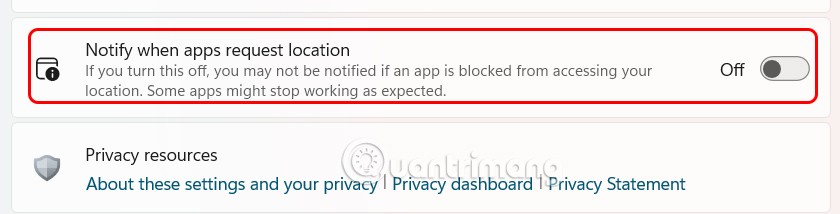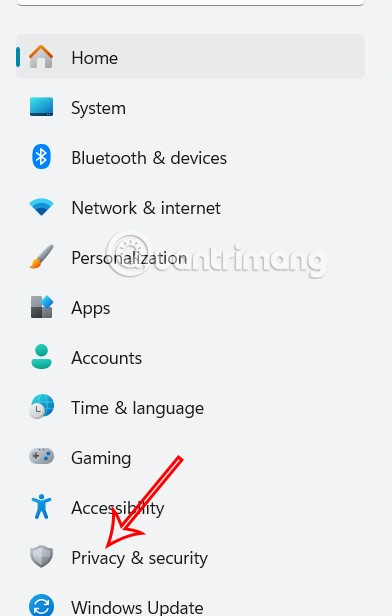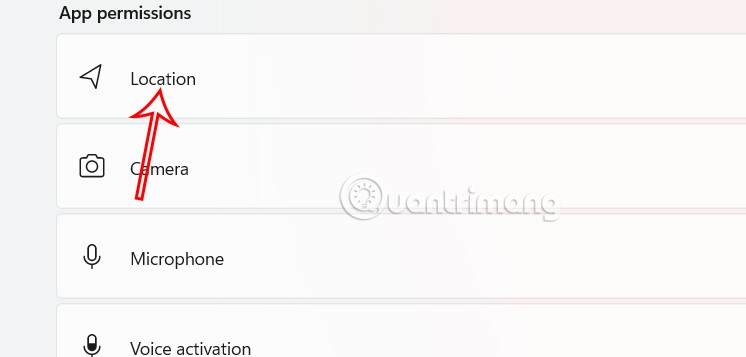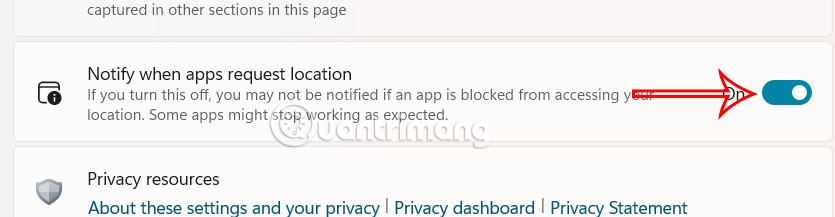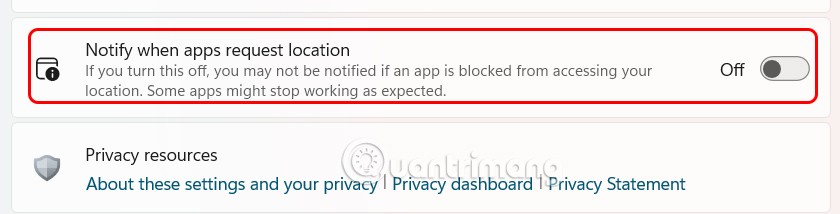Wanneer u apps of software installeert waarvoor toegang tot de locatie vereist is, geeft Windows gebruikers controle over welke apps toegang mogen hebben tot de precieze locatie en welke niet. Vanaf Windows 11 build 25977 heeft Microsoft een optie toegevoegd om meldingen over locatieverzoeken uit te schakelen, zodat u beter kunt beheren welke apps locatietoegang hebben. Hier vindt u instructies om meldingen over locatieverzoeken in Windows 11 uit te schakelen.
Instructies voor het uitschakelen van locatieverzoekmeldingen in Windows 11
Stap 1:
Druk op de toetsencombinatie Windows + I om Instellingen op uw computer te openen. Klik vervolgens in de lijst aan de linkerkant op Privacy en Beveiliging .
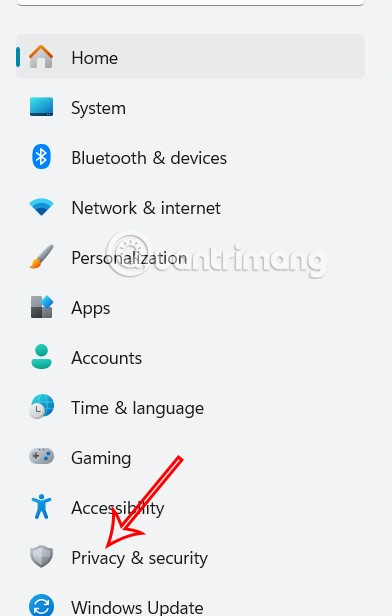
Kijk naast je, scroll naar beneden en klik op Locatie om aan te passen.
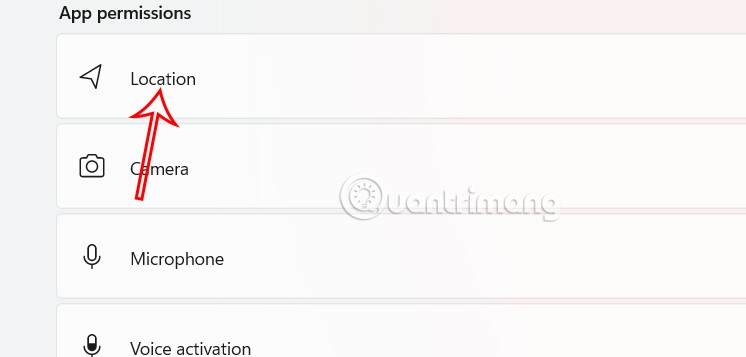
Stap 2:
Geeft een nieuwe interface weer om instellingen voor de locatiefunctie op Windows 11-computers aan te passen. Hier scrollen we naar beneden en klikken op de instelling Melden wanneer apps om locatie vragen om de locatiemeldingsmodus aan te passen wanneer de applicatie toegang vraagt op de computer.
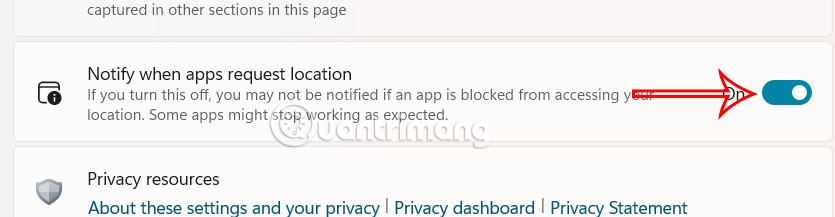
Locatieverzoekmeldingen zijn standaard ingeschakeld. U moet overschakelen naar de Uit-modus om meldingen voor verzoeken om locatietoegang uit te schakelen.